elektronikci
Yeni Üye
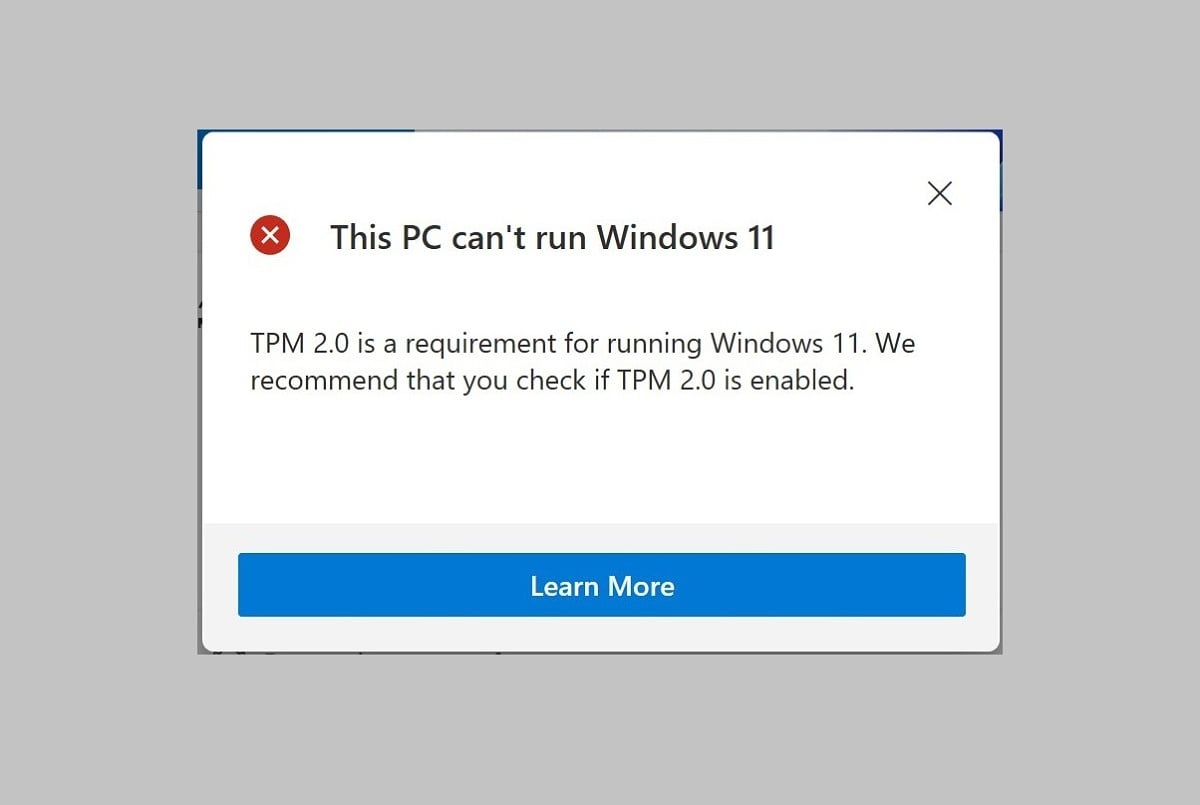
Bilindiği üzere Microsoft; yeni tasarımı, yeni başlat menüsü ve daha fazlası ile Windows 11’i tanıttı. Windows 10 ile çekirdek revizyonu -en azından şu anlık- aynı olmasına rağmen, bazı yapay gereksinimler sisteme eklendi ve TPM 2.0 da bunlardan biri.
Başlamadan önce donanımınızın Windows 11 ile uyumluluğunuzu test etmenizi tavsiye ederiz. Windows 11 sistem gereksinimlerine ek olarak, aşağıda bulunan uyumlu ASUS anakart listesinde de anakartınızın olup olmadığını kontrol edin.
| Intel | AMD |
| Intel 300, 400, 500, DOMINUS, X299, C246, W480, C422, C621 serilerinin tüm modelleri. | AMD 400, 500, TRX40, WRX80 serilerinin tüm modelleri. |
Intel chipset’li anakartlar
- BIOS’a girmek için ASUS logosu geldiğinde “Delete” tuşuna basın.
- “Advanced\PCH-FW Configuration” yolunu izleyin.
- “PTT” opsiyonunu aktive edin. (“Disabled” yerine “Enabled” diyerek bunu halledebilirsiniz.)
Bahsi geçen ayar. [*]“F10” tuşuna basarak yaptığınız değişiklikleri kaydedip çıkabilirsiniz.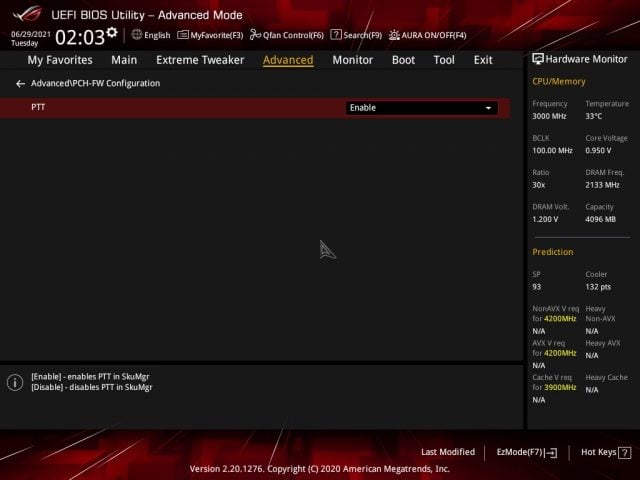
AMD chipset’li anakartlar
- BIOS’a girmek için ASUS logosu geldiğinde “Delete” tuşuna basın.
- “Advanced\AMD fTPM Configuration” yolunu izleyin.
- “TPM Device Selection” ayarını “Firmware TPM” olarak ayarlayın.[*]“F10” tuşuna basarak yaptığınız değişiklikleri kaydedip çıkabilirsiniz.
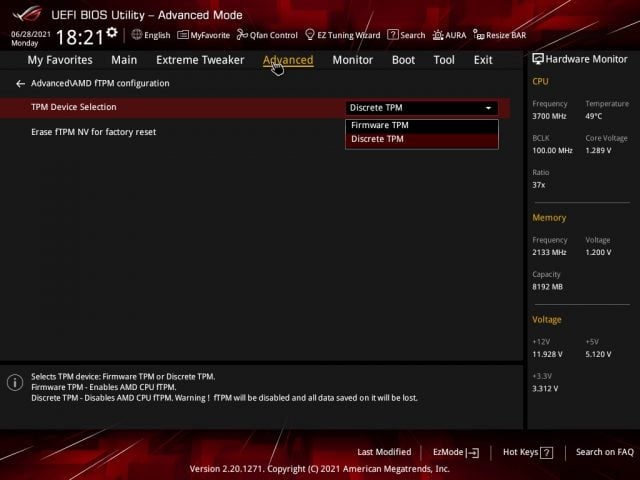
Microsoft test aracını tekrar çalıştırdıktan sonra aşağıdaki gibi bir görüntü elde ediyorsanız, işlem tamam!
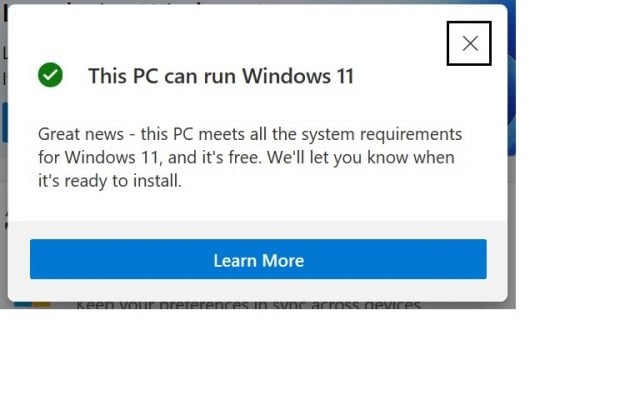
Sonuç
ASUS anakarta sahip bilgisayarınızda TPM 2.0 özelliğini etkinleştirerek Windows 11’e hazırlık konusunda önemli bir adım atmış olduk. Görüş ve önerilerinizi yorum olarak belirtebilir, sorularınızı Sosyal’den sorabilirsiniz.

